Hướng dẫn làm USB Backtrack
trước khi làm usb boot thì bạn tải iso backtrack 5R2 này về đã nếu bạn nào có rồi thì khỏi tải
các bạn tải BACKTRACK 5R2 Tại Đây
phần mềm làm USB Boot backtrack tại ĐÂY
các bạn dùng IDM hoặc µTorrent cũng được !!!
co nhiều phiên bản R1 R2 R3, mình các bạn chon phiên bản nào cũng đươc GOM hay KDE đêu
được cả tài liệu và cách dùng lệnh mình đã viết ở bài trước trên blog các bạn tìm đọc nhé ở phần
danh mục bài viết ở cuối trang nhé!!
Thực ra thì đây không phải là một bài Tut, vì nếu nói đây là một
bài Tut thì đánh giá thấp những người đọc bài viết này quá. Thực
ra đây là bài viết chia sẻ một vấn đề rất bình thường mà một vài
bạn thường hay thắc mắc, đó là cách làm một USB Backtrack
boot (ở đây là BT5-R2).
bài Tut thì đánh giá thấp những người đọc bài viết này quá. Thực
ra đây là bài viết chia sẻ một vấn đề rất bình thường mà một vài
bạn thường hay thắc mắc, đó là cách làm một USB Backtrack
boot (ở đây là BT5-R2).
Chắc không cần nói nhiều các bạn cũng biết được lợi ích mà
USB Backtrack live mang lại cho chúng ta, nó giúp chúng ta
chạy Backtrack trực tiếp mà không cần phải Install vào Hard
Disk, do đó giúp test thử phần cứng cũng như chạy ứng dụng
attack trực tiếp mà không cần cài đặt. Một giải pháp khác được
sử dụng để chạy Backtrack mà không cần cài vào Hard Disk đó
là Install nó vào Virtual Machine, nhưng nó lại có một bất cập
đó là Virtual Machine chỉ nhận được những phần cứng thuộc họ
plug-in chia sẻ từ máy gốc, do đó việc dùng Virtual Machine để
tấn công wireless là bất khả thi do nó không thể nhận được card
wireless, lúc này nếu muốn sử dụng wireless bạn sẽ phải mua
thêm một thiết bị USB Wifi, nhưng mua xong chưa chắc nó đã
có driver cho Backtrack mà … giả sử nó có được hỗ trợ thì
cũng chưa chắc bạn đã Inject được bằng cái USB đó, nhiều
vấn đề quá đúng không nào. Lúc này việc dùng USB Backtrack live
mang lại lợi ích to lớn cho chúng ta (lợi ích gì các bạn có lẽ đã hiểu).
USB Backtrack live mang lại cho chúng ta, nó giúp chúng ta
chạy Backtrack trực tiếp mà không cần phải Install vào Hard
Disk, do đó giúp test thử phần cứng cũng như chạy ứng dụng
attack trực tiếp mà không cần cài đặt. Một giải pháp khác được
sử dụng để chạy Backtrack mà không cần cài vào Hard Disk đó
là Install nó vào Virtual Machine, nhưng nó lại có một bất cập
đó là Virtual Machine chỉ nhận được những phần cứng thuộc họ
plug-in chia sẻ từ máy gốc, do đó việc dùng Virtual Machine để
tấn công wireless là bất khả thi do nó không thể nhận được card
wireless, lúc này nếu muốn sử dụng wireless bạn sẽ phải mua
thêm một thiết bị USB Wifi, nhưng mua xong chưa chắc nó đã
có driver cho Backtrack mà … giả sử nó có được hỗ trợ thì
cũng chưa chắc bạn đã Inject được bằng cái USB đó, nhiều
vấn đề quá đúng không nào. Lúc này việc dùng USB Backtrack live
mang lại lợi ích to lớn cho chúng ta (lợi ích gì các bạn có lẽ đã hiểu).
Thông thường, khi muốn làm một USB boot cho bất cứ hệ điều hành nào
, ứng dụng phổ biến nhất (theo quan điểm của tôi) là Unetbootin, đây là
một công cụ tuyệt vời giúp các bạn đưa hệ điều hành vào một chiếc
USB để cài đặt hoặc chạy live mà không cần ghi nó ra đĩa, nhưng
đối với Backtrack 5, việc dùng Unetbootin là không khả thi bởi
thông thường, nó sẽ không chạy (đôi khi nó sẽ chạy). Vậy nên hôm
nay tôi sẽ giới thiệu đến các bạn một công cụ mà tôi thường dùng
để làm USB Backtrack 5 Live, đó là công cụ Universal USB Installer.
, ứng dụng phổ biến nhất (theo quan điểm của tôi) là Unetbootin, đây là
một công cụ tuyệt vời giúp các bạn đưa hệ điều hành vào một chiếc
USB để cài đặt hoặc chạy live mà không cần ghi nó ra đĩa, nhưng
đối với Backtrack 5, việc dùng Unetbootin là không khả thi bởi
thông thường, nó sẽ không chạy (đôi khi nó sẽ chạy). Vậy nên hôm
nay tôi sẽ giới thiệu đến các bạn một công cụ mà tôi thường dùng
để làm USB Backtrack 5 Live, đó là công cụ Universal USB Installer.
Để tiến hành thực hiện, các bạn cần chuẩn bị một vài đồ nghề như sau:
- Một USB với dung lượng ít nhất 4GB.
- Công cụ Universal USB Installer.
- PC (cái này là bắt buộc. Hi).
Các bạn download phần mềm Universal USB Installer về tại ĐÂY,
sau khi download phần mềm về các bạn có thể chạy trực tiếp mà
không cần Install nó vào hệ điều hành. Giao diện phần mềm có dạng như sau:
sau khi download phần mềm về các bạn có thể chạy trực tiếp mà
không cần Install nó vào hệ điều hành. Giao diện phần mềm có dạng như sau:
Hình1: Giao diện phần mềm.
Sau khi cắm USB vào, các bạn chọn các thông số như sau:
Hình2: Thông số cho Backtrack 5.
Nhấn nút Create để tiến hành tạo USB, công việc còn lại là phần của UUSBI,
sau khi hoàn tất, các bạn reboot là hệ thống và tiến hành boot vào USB để
thưởng thức thành quả của mình, nói thì nhiều nhưng thực hiện thì chỉ mất
có 30 giây nhấp chuột và 5 phút để chờ thôi.
sau khi hoàn tất, các bạn reboot là hệ thống và tiến hành boot vào USB để
thưởng thức thành quả của mình, nói thì nhiều nhưng thực hiện thì chỉ mất
có 30 giây nhấp chuột và 5 phút để chờ thôi.
Chúc các bạn thành công.


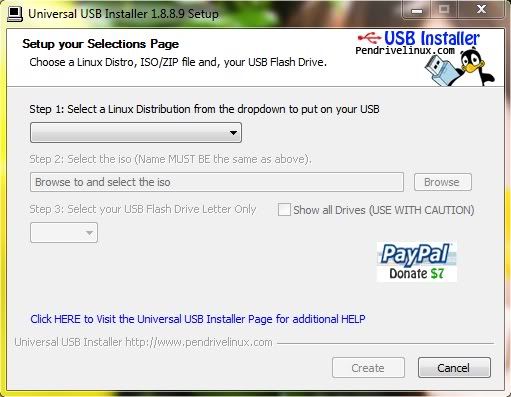
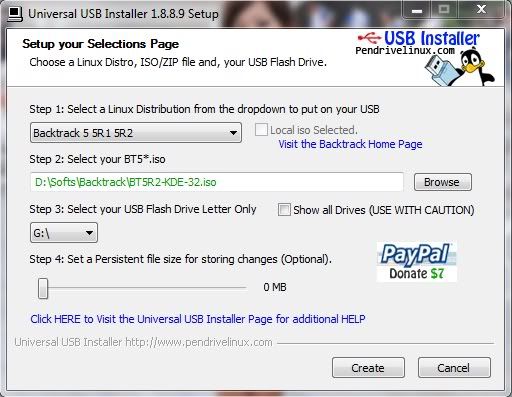
0 nhận xét:
Đăng nhận xét